สายข้อมูล
ในโครงการระบบธุรกิจอัจฉริยะที่ทันสมัย (BI) การทําความเข้าใจการไหลของข้อมูลจากแหล่งข้อมูลไปยังปลายทางอาจเป็นความท้าทาย ความท้าทายจะยิ่งเพิ่มมากขึ้นหากคุณได้สร้างโครงการวิเคราะห์ขั้นสูงซึ่งครอบคลุมแหล่งข้อมูล สิ่งประดิษฐ์ และการอ้างอิงจํานวนมาก คําถามเช่น "จะเกิดอะไรขึ้นถ้าฉันเปลี่ยนแปลงข้อมูลนี้" หรือ "เหตุใดรายงานนี้จึงไม่มีข้อมูลล่าสุด" อาจเป็นเรื่องยากที่จะตอบ พวกเขาอาจจําเป็นต้องมีทีมผู้เชี่ยวชาญหรือการตรวจสอบอย่างลึกซึงเพื่อทําความเข้าใจ มุมมองสายข้อมูลของ Power BI ช่วยให้คุณตอบคําถามเหล่านี้ได้
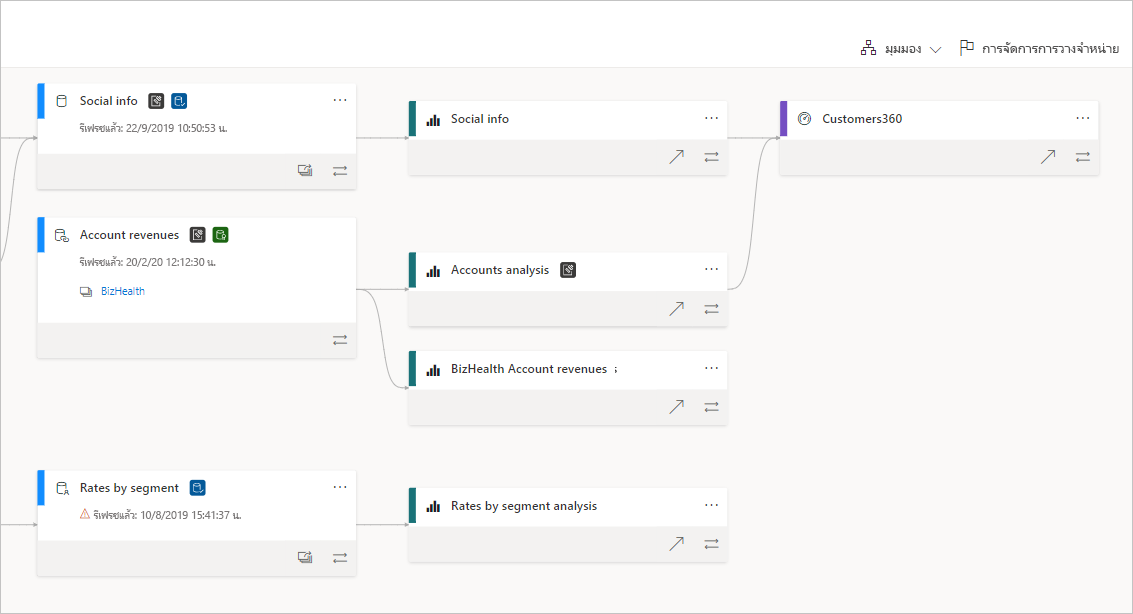
Power BI มีสิ่งประดิษฐ์หลายชนิด เช่น แดชบอร์ด รายงาน แบบจําลองความหมาย และกระแสข้อมูล แบบจําลองความหมายและกระแสข้อมูลจํานวนมากเชื่อมต่อกับแหล่งข้อมูลภายนอก เช่น SQL Server และแบบจําลองความหมายภายนอกในพื้นที่ทํางานอื่น เมื่อแบบจําลองความหมายอยู่ภายนอกไปยังพื้นที่ทํางานที่คุณเป็นเจ้าของ อาจอยู่ในพื้นที่ทํางานที่มีบุคคลใน IT หรือนักวิเคราะห์คนอื่นเป็นเจ้าของ ในท้ายที่สุด แหล่งข้อมูลภายนอกและแบบจําลองความหมายทําให้ยากขึ้นที่จะทราบว่าข้อมูลมาจากที่ใด สําหรับโครงการที่ซับซ้อนและโครงการที่เรียบง่ายกว่า เราขอแนะนํามุมมองสายข้อมูล
ในมุมมองสายข้อมูล คุณจะเห็นความสัมพันธ์ของสายข้อมูลระหว่างสิ่งประดิษฐ์ทั้งหมดในพื้นที่ทํางาน และการขึ้นต่อกันภายนอกทั้งหมด ซึ่งแสดงการเชื่อมต่อระหว่างสิ่งประดิษฐ์ในพื้นที่ทํางานทั้งหมด รวมถึงการเชื่อมต่อไปยังกระแสข้อมูล ทั้งต้นทางและปลายทาง
หมายเหตุ
วิดีโอนี้อาจใช้ Power BI Desktop หรือบริการของ Power BI เวอร์ชันก่อนหน้า
สํารวจมุมมองสายข้อมูล
ทุกพื้นที่ทํางานมีมุมมองสายข้อมูลโดยอัตโนมัติ คุณจําเป็นต้องมี อย่างน้อยหนึ่งบทบาทผู้ สนับสนุนในพื้นที่ทํางานเพื่อดู ดู การให้สิทธิ์ ในบทความนี้สําหรับรายละเอียด
หากต้องการเข้าถึงมุมมองสายข้อมูล ให้ไปที่มุมมองรายการพื้นที่ทํางาน แตะลูกศรที่อยู่ถัดจาก มุมมอง และเลือก สายข้อมูล
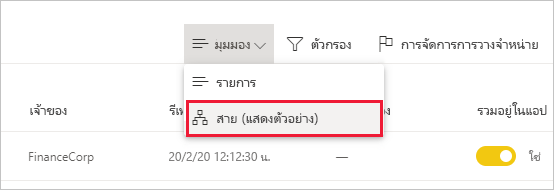
ในมุมมองนี้ คุณจะเห็นสิ่งประดิษฐ์ในพื้นที่ทํางานทั้งหมดและวิธีการไหลจากอาร์ติแฟกตหนึ่งไปยังวัตถุอื่น
แหล่งข้อมูล
คุณจะเห็นแหล่งข้อมูลจากแบบจําลองความหมายและกระแสข้อมูลที่ได้รับข้อมูล บนการ์ดแหล่งข้อมูล คุณจะเห็นข้อมูลเพิ่มเติมที่สามารถช่วยระบุแหล่งที่มาได้ ตัวอย่างเช่น สําหรับเซิร์ฟเวอร์ Azure SQL คุณจะเห็นชื่อฐานข้อมูล
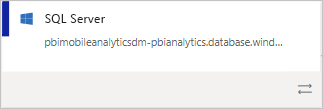
เก ตเวย์
ถ้ามีการเชื่อมต่อแหล่งข้อมูลผ่านเกตเวย์ภายในองค์กร ข้อมูลเกตเวย์จะถูกเพิ่มลงในการ์ดแหล่งข้อมูล ถ้าคุณมีสิทธิ์ไม่ว่าจะเป็นผู้ดูแลระบบเกตเวย์หรือเป็นผู้ใช้แหล่งข้อมูล คุณจะเห็นข้อมูลเพิ่มเติม เช่น ชื่อเกตเวย์
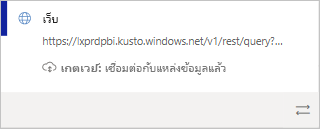
แบบจําลองความหมายและกระแสข้อมูล
ในแบบจําลองความหมายและกระแสข้อมูล คุณจะเห็นเวลาการรีเฟรชล่าสุดรวมถึงว่าแบบจําลองความหมายหรือกระแสข้อมูลได้รับการรับรองหรือเลื่อนระดับหรือไม่
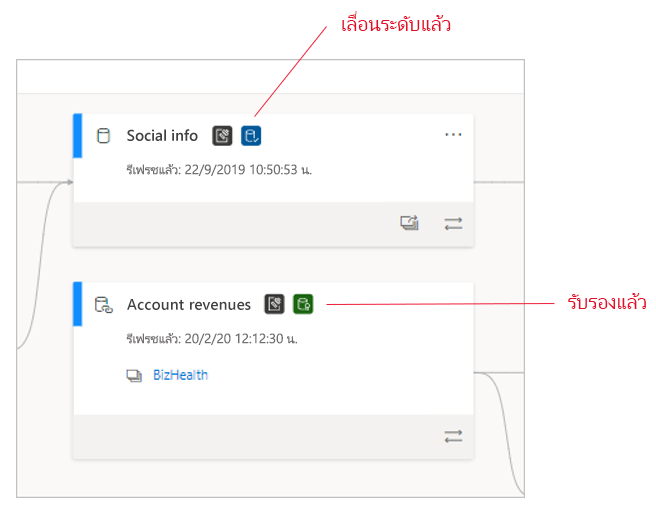
หากรายงานในพื้นที่ทํางานถูกสร้างขึ้นบนแบบจําลองเชิงความหมายหรือกระแสข้อมูลที่อยู่ในพื้นที่ทํางานอื่น คุณจะเห็นชื่อพื้นที่ทํางานต้นทางบนการ์ดของแบบจําลองเชิงความหมายหรือกระแสข้อมูลนั้น เลือกชื่อของพื้นที่ทํางานต้นทางเพื่อไปยังพื้นที่ทํางานนั้น
- สําหรับสิ่งประดิษฐ์ใด ๆ ให้เลือกตัวเลือก เพิ่มเติม (...) เพื่อดูเมนูตัวเลือก ซึ่งมีการดําเนินการเดียวกันทั้งหมดที่พร้อมใช้งานในมุมมองรายการ
หากต้องการดูเมตาดาต้าเพิ่มเติมบนสิ่งประดิษฐ์ใด ๆ ให้เลือกการ์ดวัตถุ ข้อมูลเพิ่มเติมเกี่ยวกับสิ่งประดิษฐ์จะแสดงในบานหน้าต่างด้านข้าง ในรูปต่อไปนี้ บานหน้าต่างด้านข้างแสดงเมตาดาต้าของแบบจําลองความหมายที่เลือก
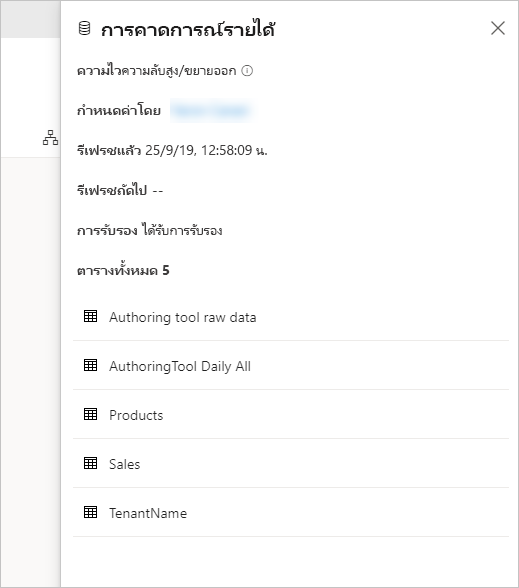
แสดงสายข้อมูลสําหรับสิ่งประดิษฐ์ใด ๆ
สมมติว่าคุณต้องการดูสายข้อมูลสําหรับสิ่งประดิษฐ์เฉพาะ
เลือกลูกศรคู่ภายใต้สิ่งประดิษฐ์
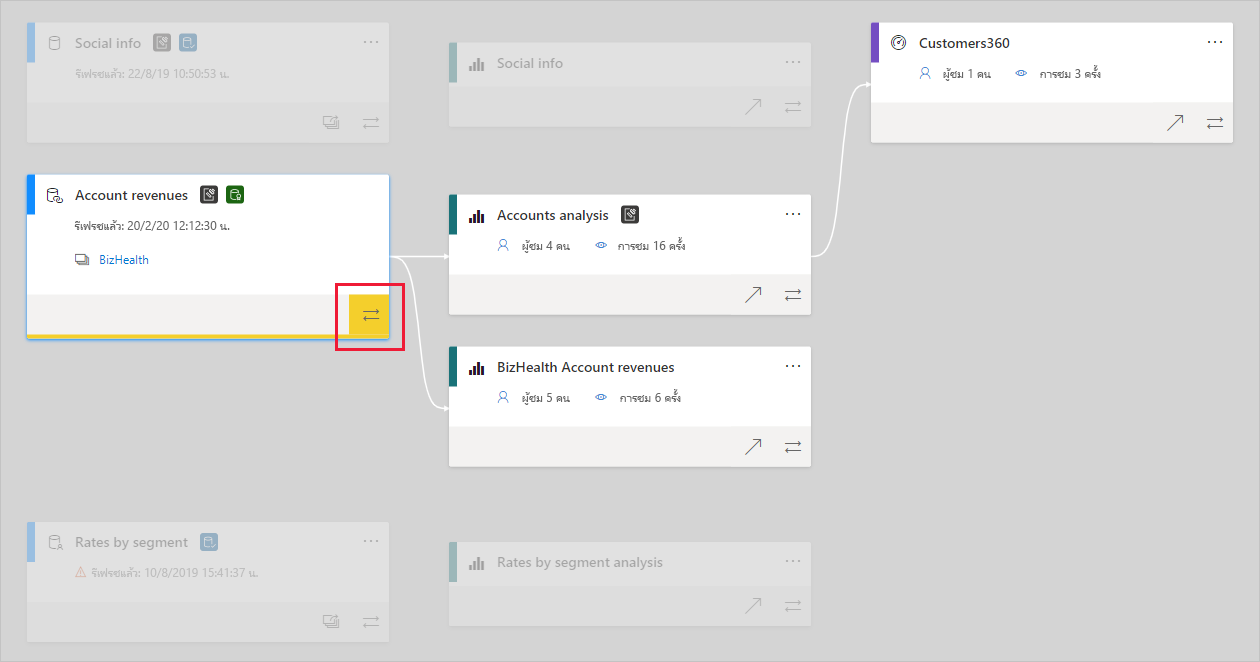
Power BI ไฮไลท์สิ่งประดิษฐ์ทั้งหมดที่เกี่ยวข้องกับสิ่งประดิษฐ์นั้น และลดความสว่างของส่วนที่เหลือ
การนําทางและเต็มหน้าจอ
มุมมองสายข้อมูลเป็นพื้นที่ทํางานแบบโต้ตอบ คุณสามารถใช้เมาส์และทัชแพดเพื่อนําทางในพื้นที่ทํางาน รวมถึงเพื่อย่อหรือขยายได้
เมื่อต้องการย่อและขยาย ให้ใช้เมนูที่มุมขวาล่าง หรือใช้เมาส์หรือทัชแพดของคุณ
หากต้องการเพิ่มพื้นที่มากขึ้นสําหรับกราฟ ให้ใช้ตัวเลือกเต็มหน้าจอที่มุมขวาล่าง
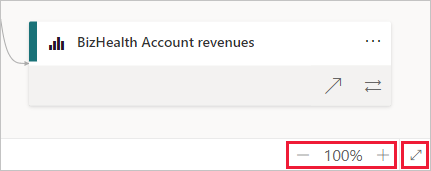
สิทธิการได้รับอนุญาต
- คุณต้องมีสิทธิ์การใช้งาน Power BI Pro เพื่อดูมุมมองสายข้อมูล
- มุมมองสายข้อมูลพร้อมใช้งานสําหรับผู้ใช้ที่มีสิทธิ์ในการเข้าถึงพื้นที่ทํางานเท่านั้น
- ผู้ใช้ต้องมีบทบาทผู้ดูแลระบบ สมาชิก หรือผู้สนับสนุนในพื้นที่ทํางาน ผู้ใช้ที่มีบทบาทผู้ชมไม่สามารถสลับไปยังมุมมองสายข้อมูลได้
ข้อควรพิจารณาและข้อจำกัด
- มุมมองสายข้อมูลไม่พร้อมใช้งานใน Internet Explorer สําหรับข้อมูลเพิ่มเติม ดูเบราว์เซอร์ที่สนับสนุนสําหรับ Power BI
- การแสดงสายข้อมูลแบบจําลอง<>เชิงความหมายที่ถูกต้องจะรับประกันเฉพาะในกรณีที่ใช้ Get Data UI ในการตั้งค่าการเชื่อมต่อกับกระแสข้อมูล และใช้ตัวเชื่อมต่อกระแสข้อมูล การแสดงสายข้อมูลแบบจําลอง<>เชิงความหมายที่ถูกต้องไม่รับประกันถ้ามีการใช้คิวรี Mashup ที่สร้างขึ้นด้วยตนเองเพื่อเชื่อมต่อกับกระแสข้อมูล